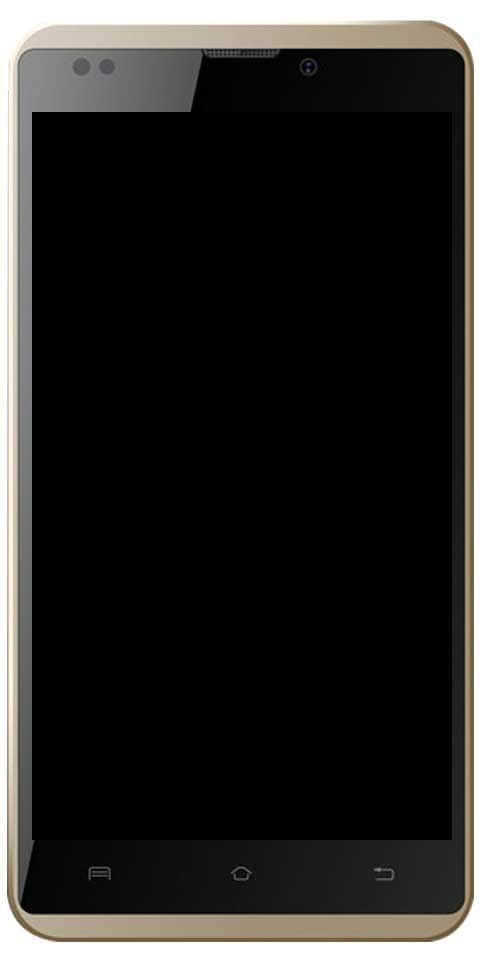Samsung Diagnostic Tool-장치 문제 해결
음, 완벽한 Android 기기는 없습니다. 어떤 식 으로든 어떤 시점에서 Android 장치는 확실히 문제가 발생할 것입니다. 이 기사에서는 Samsung Diagnostic Tool – 장치 문제 해결에 대해 설명합니다. 의 시작하자!
그러나 Android 기반 삼성 기기를 소유하고 있고 이동 중에도 진단을 받으려는 경우. 그러면 삼성의 공식 진단 앱이 도움을 줄 수 있습니다. 여기에는 장치 별 문제 해결 도구와 펌웨어 업데이트에 대한 앱 내 지원이 포함되어 있습니다. 진단은 또한 삼성 사용자에게 편리한 유틸리티이자 유능한 보조 도구임을 입증 할 수 있습니다.
또한이 앱은 기기의 시스템 정보를 표시하고 초보 사용자가 간단한 튜토리얼을 통해 기기에 대한 더 나은 노하우를 얻을 수 있도록 도와줍니다. 앱 내에서 유용한 콘텐츠를 충분히 찾을 수 없더라도 걱정하지 마세요. 진단은 실제로 회사의 온라인 고객 지원 센터 (헬프 데스크)에 연결할 수도 있습니다.
삼성 Android 기기 진단 | 삼성 진단 도구

음, 삼성의 공식 진단 앱을 사용하는 것은 정말 쉽습니다. 앱이 실행될 때마다 화면의 지시를 따르기 만하면됩니다. 분명히 먼저 삼성 기기에 앱을 설치 한 다음 앱을 실행해야합니다. Android 마켓에서도 진단 앱을 무료로받을 수 있습니다.
앱이 설치되면 다음과 같은 간단한 단계에 따라 휴대 전화 문제를 진단 할 수 있습니다.
단계 | 삼성 진단 도구
먼저 응용 프로그램을 엽니 다. 문제 진단, 장치 자습서 참조 또는 장치의 시스템 정보보기 여부를 선택할 수 있습니다.
문제 진단을 선택하면 앱이 문제의 실제 성격을 묻습니다. 문제를 해결하려면 하나의 영역을 선택해야합니다. 예를 들어 문제의 성격이 기기의 디스플레이, 블루투스 연결, USB 연결, Android 마켓 사용, 카메라 사용, TV 출력, 배터리 등인지 지정합니다. 경험하고있는 문제를 파악하는 데 도움이되는 가이드 질문을 통해 찾아 볼 수도 있습니다.
그러면 앱이 문제의 원인 일 수있는 항목과 문제를 해결하기 위해 변경해야하는 설정을 알려줍니다. 아래 예에서는 블루투스가 켜져 있지 않아 전화기에 블루투스 연결 문제가 있습니다. 화면에는 오른쪽 설정 화면의 경로도 표시됩니다.

kodi에서 nfl 라이브를 보는 방법
삼성 기기의 전체 상태에 대해 알아야하는 경우 휴대 전화의 시스템 정보를 보도록 선택할 수도 있습니다. 이렇게하면 장치 ID, Wi-Fi 주소 등과 같은 정보도 제공됩니다.
추가 | 삼성 진단 도구
일부 경우에는 앱이 해결하는 데 도움이되지 않는 장치 문제가있을 수 있습니다. 이것은 전화기를 확인하기 위해 기술자가 필요하다는 것을 의미 할 수 있습니다. 다른 경우에는 사용자가 도구를 전혀 사용하지 못할 수 있으므로 실시간 지원도 필요합니다. 이 경우 사용자는 실제로 앱을 통해 삼성의 온라인 고객 지원 센터에 연결할 수 있습니다.
삼성 진단 도구는 삼성에서 만든 Android 기기의 소유자 인 경우에도 큰 도움이 될 수 있습니다. 그것에 대한 가장 좋은 점 중 하나는 비용이 절대적으로 무료라는 것입니다. Android 마켓으로 이동하여 바로 앱을 다운로드하세요. 따라서이 앱을 사용하면 언제 어디서나 이동 중에도 삼성 기기를 진단 할 수 있습니다.
결론
좋아요, 모두 여러분이었습니다! 이 삼성 진단 도구 기사를 좋아하고 도움이 되었기를 바랍니다. 이에 대한 의견을 보내주세요. 또한이 기사와 관련된 추가 질문과 문제가있는 경우. 그런 다음 아래 댓글 섹션에 알려주십시오. 곧 연락 드리겠습니다.
좋은 하루 되세요!
또한 참조 : Windows 10에 표시 할 배터리 백분율을 가져 오는 방법